小米米家连供喷墨打印一体机:多终端高清打印
随着新一轮疫情的猛烈攻势,我们这边很多中小学都延迟开学,转为线上授课。而我自己也因为疫情的原因不能前往工作的城市,只能在家办公。考虑到孩子打印作业以及我自己打印一些工作文件的需求,从假期开始就想着添置一台打印机,日常打印东西就不用跑到小区的文印店了。

作为贴着科技标签的我,选择任何产品的时候首先想到的就是互联网品牌。最近关注到小米米家推出了一款连供喷墨打印一体机,除了支持彩色打印之外,还可以复印和扫描,这些功能对我来说也比较实用。

包装箱整体比较简约,纯白色瓦楞纸盒子。正面印有打印机的渲染图,左上角标记有产品名称,右上角则是小米和米家品牌的Logo。

箱体一侧罗列有铭牌信息,标记有这台打印机的技术参数、制造商信息和序列号编码。

所有的附件都统一归置在附件盒中,包含有电源线、USB数据线、CMYK四色墨盒、彩色打印头、黑白打印头和使用说明书。

小米米家连供喷墨打印一体外形设计比较方正,顶部略比底部稍大一些,从四周观察是一个倒梯形。根据说明书上的数据,机身三围尺寸是450*492.5*236mm,因此至少需要一个50*50公分以上的桌子才能正常放下,还要考虑到打开进出纸托盘以后的空间。

机身整体设计符合米系产品一贯的调性,白色磨砂质感搭配边角处圆润的过渡显得非常简约,与多数办公桌面和家居环境都能够很好的融合起来。打印机属于功能性产品,在环境中需要尽可能的低调融合,而不去喧宾夺主。

机身正面右侧设计有功能键和指示灯,从左到右依次是彩色复印键、黑白复印键、取消键、低墨指示灯、故障指示灯、WiFi指示灯和电源键。按键设计成圆形,阻尼略大,按压反馈明确,不易误触。

机身背部左侧是USB数据接口和电源接口,插入对应的线缆即可。右侧贴有不干胶标签,罗列有打印机的技术参数和制造商信息等。


打印机默认发货是将可活动的零部件单独发的,在使用前需要将打印头和墨盒安装到机身中。向上揭开机身盖板露出黑色的机身内部,拨动旁边的卡扣将打印头支架滑出,揭开打印头支架顶部的盖板,依次将黑白打印头(左侧)和彩色打印头(右侧)安装到支架上。需要注意的是,将打印头放入支架之前,要移除打印机头部的密封盖和连带的胶带。

接着将CMYK四种颜色的墨盒安装到墨水瓶槽中,每个墨水瓶槽上方都有对应的颜色标记。黑色墨水瓶槽下方设计有低墨量指示灯,当墨水不足时对应颜色的指示灯亮起提醒。

扣上机身盖板,再将机身背部的进纸托盘和前方的出纸托盘分别打开。后方的进纸盖板向上提起并微微向后靠,前面的半透明长条区域是杂物挡板,将A4纸放入以后与纸张表面接触,避免有异物随着纸张进入到机身内部。

机身前方的出纸托盘向外拉出即可,如果机身摆放靠近桌面边缘担心纸张掉落的话,就把上面小的延长托盘再打开,对纸张起到衬托的作用。

这台打印机支持多终端使用,不仅可以通过USB连接电脑,还可以和米家APP、微信小程序搭配使用,更适合家庭用户。既然是米系的产品,首先说说与米家APP配套使用。通电并短按电源键开机,打印机WiFi指示灯呈橙色闪烁状态表示等待连接,如果指示灯状态异常,则需同时按下电源键和取消键7秒重置WiFi连接。在米家APP中选择添加设备,扫描说明书左侧二维码,根据向导指引完成配对。

到了最后一步需要对打印机进行校准,放入空白A4纸,打印出来一张校准页,然后将校准液内容朝下放在扫描台上,设备会自动完成打印头的校准,之后就可以正常工作了。

米家APP打印机管理界面十分简洁,各项功能功能入口以卡片形式呈现,并且根据优先级做了不同尺寸和颜色的区分。上方显示打印机的工作状态,点击“查看详情”会跳转到打印任务界面。
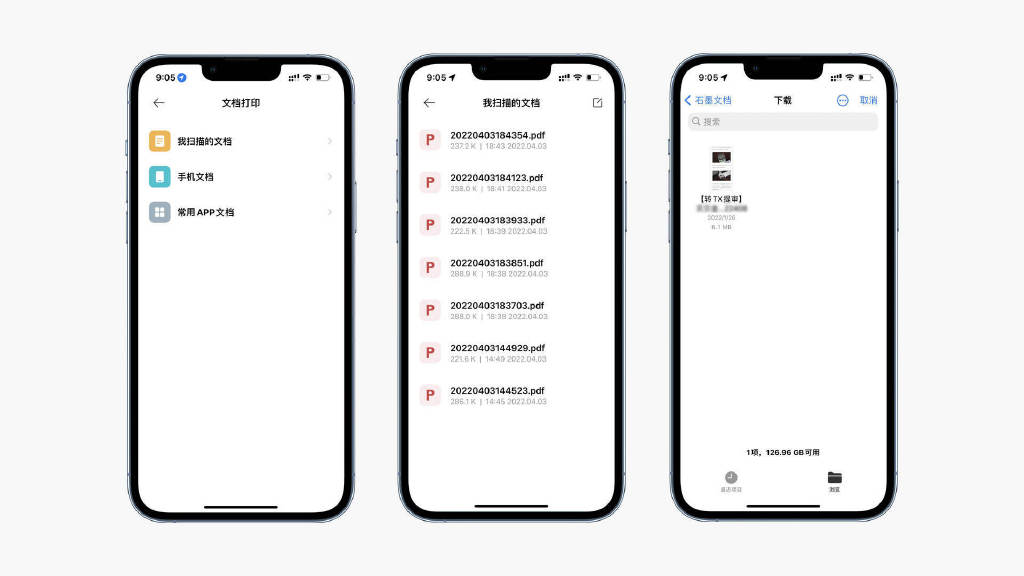
通过APP可以快速打印一些保存在手机上的文档,以iPhone端为例,可以根据文件分类浏览到保存在手机或者iCloud云盘上的文档,支持Doc、Pdf、Xls等主流格式。

在日常使用中,每次需要浏览这些文件相对比较麻烦,尤其是通过社交软件发来的文档保存的目录都比较复杂。所以这款APP也支持部分社交软件文档直接打印,目前已经兼容微信、QQ、钉钉、WPS文档和百度网盘。还是以iPhone端为例,打开微信上老师发过来的作业文档,点击右上角的加号,选择“用其他应用打开”,再选择“米家打印”,就会将文档加载到APP中,选择打印即可。
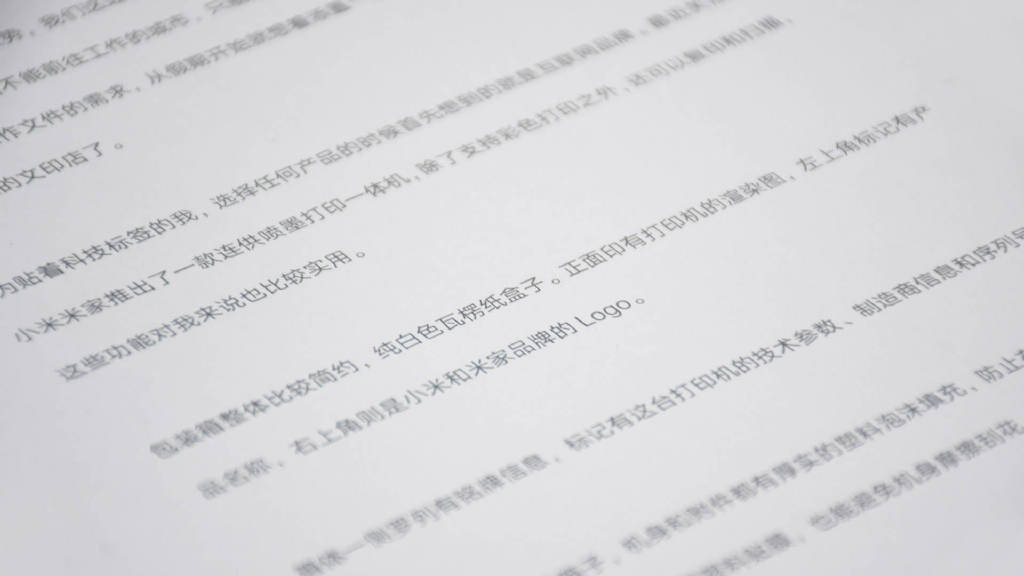
最近用这台打印机打印了不少小孩的作业和工作方面的文件,作业和文件大都是黑白的,只有角标或者Logo的位置有少许彩色。仔细观察打印后的成品,可以发现文字边缘的部分非常清晰,没有洇字的现象,锐度很高,即使是字号偏小的一些文字也可以清晰地辨认。

角标Logo的位置,如果原文档的图像分辨率达到300dpi的话,同样也比较清晰。

最考验打印机色彩表现的就是打印图像或照片,米家这台打印机采用CMYK四色打印,通过四种颜色着色程度不同实现更丰富的色彩,这也是印刷的基本原理。在米家APP中可以选择纸张为照片纸,支持6寸、7寸、A4和A5四种纸张规格,并且可以调整照片的排版方式。照片打印的清晰度与原图像素有关,选择照片以后若分辨率过低也会给出相应的提示。

根据官方给出的参数,这台打印机的打印头喷嘴物理精度能够达到每英寸1200个点,墨滴最少喷射量可以做到每滴4微微升,搭配原装墨盒,清晰度和色彩表现都还不错。上图为打印效果和原图对比,从总体观感来看,打印后的成品色彩偏红一些,比如照片背景的蓝色和裤子的部分。

另外,在米家APP中还提供有证件照打印功能,支持各国签证、一寸两寸等常用尺寸规格,选择导入照片以后自动裁剪比例,并且可以根据人物轮廓调整照片比例。
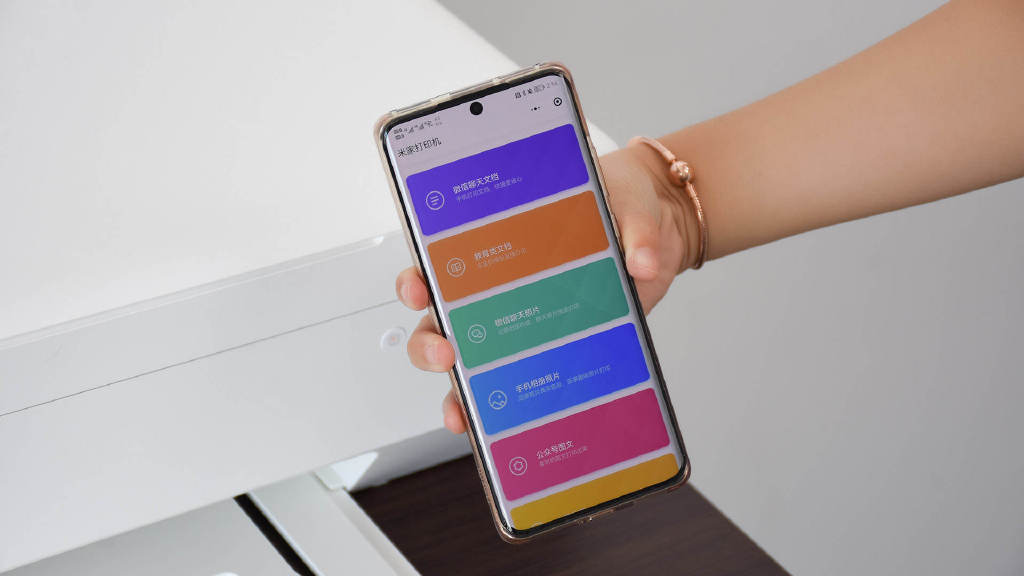
除了通过米家APP打印之外,还可以通过扫描机身顶部的二维码在微信小程序中实现远程打印,登录小米账号就可以与打印机完成连接。微信打印更适合在办公场景下使用,其他同事就不需要专门下载米家APP并经过管理人员分享授权了。

微信小程序的界面稍有不同,功能入口更明晰。比如微信聊天文档可以直接选择与某个人聊天记录中收发的文件进行打印;微信聊天照片可以直接选择与某个人聊天记录中的图像进行打印;手机照片打印则是浏览手机相册保存的照片等等。另外还支持公众号图文、电子发票和教育类文档的打印,使用非常方便。

除了在米家APP中可以将打印机的使用权限分享给他人,同样在微信小程序中也可以通过共享码的方式实现共享打印。在新增共享码选项中,可以设置共享码的有效期和每个用户可以打印的次数,然后将生成的共享码分享给他人,对方通过微信扫描共享码(小程序码)就可以使用这台打印机。

通过附赠的USB线材将打印机和电脑连接,并到小米官网下载安装好驱动程序之后,它就可以当做传统打印机来使用,文档打印的时候选择米家打印机即可。与电脑连接以后也不妨碍通过米家APP和微信小程序执行打印任务,不会发生冲突,打印顺序根据任务执行的时间排列。

值得一提的是,米家这款打印机采用L型纸路结构,纸张在进纸托盘的位置近乎垂直,到机身内部以后通过送纸轮引导转为水平,再经过喷头着色后输出。这种纸路结构设计能够大幅降低卡纸的现象,并且兼容更多材质的纸张。

日常我也会用它来扫描一些盖章以后的合同之类的文件,揭开扫描台顶部盖板,把要扫描的文件右下角与玻璃台面右下角对齐,在米家APP中选择扫描仪扫描,并点击“开始扫描”。扫描台盖板转轴部分支持高度浮动,便于放入一些有厚度的东西,比如书籍之类的。

扫描的过程需要稍作等待,完成以后跳转到预览界面,下方可以设置保存的文件名称、格式和质量。如果需要多页扫描,揭开盖板换到新的一页,选择继续扫描,最终可以将多页文档保存为PDF格式,并可以调整每页文件的排序。

上面是一份文档的截图、扫描图像和打印后文件的翻拍版图像,对比不难发现,扫描件的背景同样是纯白色,通过提高整体亮度的方式去除了灰暗的纸张背景色,使文字看起来更易读。但相比之下,文字和图像的亮度也被同时提高,黑色的文字显得有些泛灰。

复印功能可以简单的理解为扫描并打印,这台打印机支持黑白复印和彩色复印两种模式,将原文件放入扫描台中,选择对应的按钮操作即可。
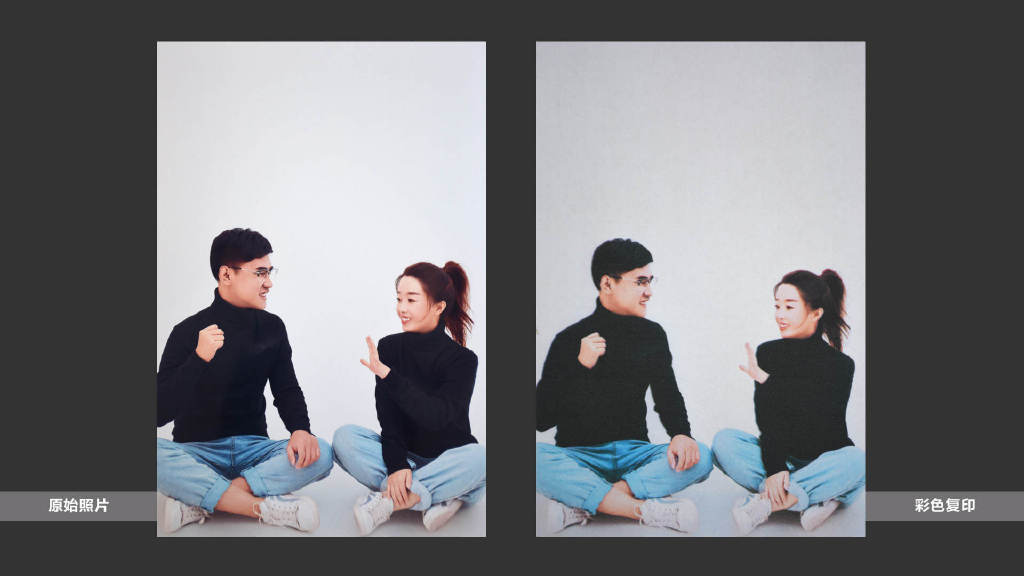

以上分别是彩色复印和黑白复印的效果,通过对比不难发现,彩色复印的照片会出现一些细节损失,尤其是人物脸部的色彩,但也不妨碍辨认人物轮廓;黑白复印效果倒是不错,字体边缘依旧很清晰,没有明显的毛刺感,用来复印文件还是完全够用的。

最后说说耗材及日常维护,也是多数用户选择打印机比较关心的问题。米家这款打印机需要搭配原装四色墨盒,安装和更换都比较方便。打印头的结构做了优化升级,能够防止墨水倒退、防止回流的现象,从而降低堵头的风险。机身内置有智能清洁系统,在不断电的情况下可以根据所处环境的湿度情况,自动清洁维护打印头,防止堵头的现象。

文章落笔的时候,使用这台打印机已经将近半个月左右了,实际体验下来,它完全能够满足我日常的打印需求,给孩子打印作业、给自己打印办公文件等等都不在话下。相较于上一代产品,它还加入了扫描和复印功能,实用性大幅增强。作为米系的产品,除了保持家族式的简约设计格调之外,也继承了性价比、多终端、米家APP远程打印等互联网品牌的特色,也使得打印机这类传统产品走向智能化。



 潇磊博客
潇磊博客 
















网友评论
写评论